当前位置:首页 > 帮助中心 > 怎么开机u盘重装系统,开机u盘重装系统
怎么开机u盘重装系统,开机u盘重装系统
如果你的电脑老是卡顿,或者蓝屏,或者无法开机,或者受到病毒攻击,或者出现其他各种问题,那么可能是时候考虑重装系统了。虽然重装系统可能需要花费一些时间和精力,但是它能够让你的电脑恢复到出厂状态,解决许多问题,提高电脑的性能和稳定性。而且,如果你遵循正确的步骤,重装系统其实并不难。下面就来看看怎么开机u盘重装系统。
开机u盘重装系统
一、大白菜u盘制作
1、进入官网,下载最新版大白菜U盘启动盘制作工具,将u盘接入电脑备用。

2、进入U盘启动盘制作界面后,选中u盘,默认设置,点击一键制作成usb启动盘。

3、为了避免意外,建议保存安装所用的系统镜像至U盘启动盘中。

二、大白菜u盘启动
1、不同电脑的u盘启动快捷键不一样,具体可以在官网查询,或者直接点击跳转查询。

2、将u盘启动盘接入电脑,如图所示,通过u盘启动快捷键设置,电脑将会读取u盘数据启动。

3、最后,如图所示,选中【1】启动Win10X64PE选项,回车进入大白菜桌面即可。

三、大白菜u盘装win7系统
1、这一步很重要,打开装机软件之后,按照图片所示,进行选项设置,再点击“执行”系统安装。

2、弹出一键还原页面后,无需设置,默认相关选项,直接点击“是”进入下一步。

3、如图所示,在新界面中勾选“完成后重启”,之后在电脑第一次重启时,移除u盘启动盘。

4、装机软件会自行进行后续的操作,注意保持电脑不断电,等待Win7系统安装完成。

通过上面的步骤,大家应该就学会了怎么开机u盘重装系统。无论你是因为电脑系统崩溃、感染病毒还是其他原因需要重装系统,希望本文能对你有所帮助。在进行系统安装之前,请务必备份你的重要数据,以免数据丢失。如果你在安装过程中遇到了问题,可以去找大白菜技术客服。

